
¿Por qué no aparece iOS 18? ¡Encuentre las razones y las soluciones aquí!

Cada vez que se lanza una nueva versión iOS , los usuarios de Apple esperan ansiosamente actualizar al último sistema lo antes posible. Sin embargo, algunos usuarios descubren que la opción de actualización no aparece en sus dispositivos cuando intentan actualizar a iOS 18. ¿Por qué no aparece iOS 18? Esta situación puede resultar confusa, pero los motivos no suelen ser complejos. Este artículo explorará varias causas comunes y proporcionará las soluciones correspondientes.
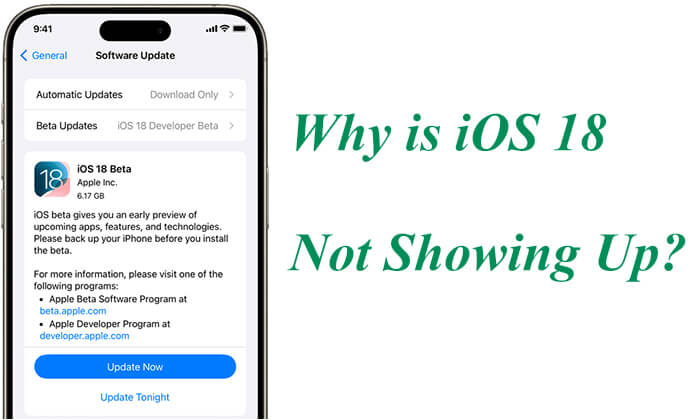
¿Por qué no tengo la actualización iOS 18? Las siguientes son algunas posibles razones:
¿Por qué no aparece iOS 18? Ahora ya conoces las posibles razones. Es hora de resolver este problema. A continuación, describiremos soluciones específicas. Al probar cada uno de los siguientes pasos, podrá diagnosticar y resolver el problema de manera efectiva, completando con éxito la actualización a iOS 18.
Primero, asegúrese de que su dispositivo sea compatible con iOS 18. Con cada nuevo lanzamiento del sistema, Apple a menudo deja de admitir algunos dispositivos más antiguos. Si su dispositivo está demasiado desactualizado, es posible que no esté en la lista de dispositivos compatibles con iOS 18. Puede visitar el sitio web oficial de Apple para verificar si su dispositivo está en la lista de actualizaciones compatibles.
La actualización de iOS requiere una conexión de red estable. Si su dispositivo no está conectado a Wi-Fi o la conexión es inestable, es posible que no aparezca el mensaje de actualización. Asegúrese de que su dispositivo esté conectado a una red Wi-Fi estable con una señal fuerte.

Las actualizaciones iOS suelen requerir una cantidad significativa de espacio de almacenamiento. Un almacenamiento insuficiente puede impedir que aparezca iOS 18. Asegúrese de que su dispositivo tenga suficiente espacio de almacenamiento para descargar e instalar la actualización para que pueda completar el proceso de actualización sin problemas.
Para verificar el almacenamiento de su iPhone, siga los pasos a continuación:
Paso 1. Abra la aplicación "Configuración".
Paso 2. Toca "General" y luego selecciona "Almacenamiento de iPhone".

Paso 3. Verifique el espacio de almacenamiento disponible y elimine aplicaciones, fotos, videos, etc. innecesarios para liberar espacio de almacenamiento .
Si tienes la versión beta iOS 18 instalada en tu dispositivo, debes eliminar el perfil beta; de lo contrario, no recibirás la actualización de software oficial. Aquí se explica cómo hacerlo:
Paso 1. Abra la aplicación "Configuración".
Paso 2. Toque "General", luego seleccione "VPN y administración de dispositivos".
Paso 3. En la sección "Perfiles", busca el perfil beta iOS y tócalo.
Paso 4. Toque "Eliminar perfil", luego reinicie su dispositivo y busque actualizaciones.

A veces, es posible que la actualización iOS 18 no aparezca debido a fallas temporales en su iPhone. Un reinicio forzado puede ayudar a resolver estos problemas.

El estado de los servidores de Apple también puede afectar la visibilidad de las actualizaciones. Si los servidores de Apple tienen problemas o mucho tráfico, es posible que se retrase la aparición de la actualización. Verificar el estado del servidor puede ayudarlo a determinar si necesita esperar o realizar otras acciones.

Si no puede actualizar iOS directamente a través de la configuración de su dispositivo, intente usar iTunes para realizar la actualización. Aquí se explica cómo hacerlo:
Paso 1. Conecta tu iPhone a tu computadora y abre iTunes.
Paso 2. Haga clic en el icono del dispositivo y seleccione la página "Resumen".
Paso 3. Haga clic en "Buscar actualizaciones". Si iOS 18 está disponible, iTunes lo detectará y le permitirá instalarlo en su iPhone.

Si ha probado todos los métodos anteriores y aún no puede resolver el problema de que iOS 18 no aparece, la herramienta de recuperación del sistema iOS podría ser la mejor opción. Esta herramienta está diseñada para solucionar varios problemas del sistema iOS , incluidos problemas con la detección de actualizaciones iOS . Es fácil de usar y garantiza que no se pierdan datos, lo que la convierte en una solución eficiente.
Aspectos destacados de la recuperación del sistema iOS :
A continuación se explica cómo utilizar la Recuperación del sistema iOS para solucionar que iOS 18 no aparezca:
01 Después de descargar e instalar el programa en su PC, ejecútelo y conecte su iPhone a la computadora. A continuación, haga clic en "Recuperación del sistema iOS ".

02 Haga clic en el botón "Iniciar" para comenzar el proceso de reparación. Después de eso, elija "Modo Reparar" en la interfaz de Recuperación del Sistema iOS , luego toque "Confirmar".

03 Confirme la información de su dispositivo y toque "Reparar" para descargar el firmware de su dispositivo. Una vez que se complete la descarga, la herramienta comenzará a restaurar su dispositivo a la normalidad.

P1. ¿Cuándo estará disponible iOS 18?
La versión Beta de iOS 18 está actualmente disponible y se espera el lanzamiento público oficial para septiembre. Apple suele lanzar la nueva versión iOS entre el anuncio y el lanzamiento del último iPhone.
P2. ¿Cómo puedo unirme al programa Beta iOS ?
Para participar en el programa de software Apple Beta, vaya a beta.apple.com. Haga clic en "Registrarse" e inicie sesión con su ID de Apple. Puedes usar cualquier ID de Apple, no solo la que estás usando en tu dispositivo, para unirte al programa.
¿Por qué no tengo la actualización iOS 18? Creo que ha encontrado la respuesta después de leer esta guía. Al verificar la red y la compatibilidad, liberar espacio, eliminar el perfil beta, realizar un reinicio forzado, actualizar a través de iTunes y verificar el estado de los servidores de Apple, generalmente puede resolver el problema. Si el problema persiste, considere utilizar un software profesional de recuperación del sistema iOS : iOS System Recovery , para asegurarse de que su dispositivo vuelva a la normalidad y reciba correctamente la nueva actualización del sistema.
Artículos relacionados:
¿Cómo arreglar iOS 17 que no aparece en mi teléfono? [6 correcciones]
¿Por qué el iPhone no aparece en iTunes? [Razones y soluciones]
Error en la actualización del software del iPhone: cómo actualizar a iOS 15/16 sin problemas
¿Nuevo iPhone 15 atascado en la actualización de software? Aquí se explica cómo solucionar problemas